Trebuie să resetați Alexa după întreruperea puterii?
Cum să resetați Alexa după o întrerupere a puterii
1. Deconectați și reconectați: Uneori, o simplă repornire este tot ce ai nevoie pentru a -ți recupera dispozitivul Alexa online. Doar deconectați dispozitivul sau adaptorul de alimentare de la priză, așteptați aproximativ 10 secunde, apoi conectați-l și conectați-vă la Wi-Fi.
2. Resetare din fabrică: Dacă deconectarea/reconectarea nu funcționează, puteți încerca, de asemenea, o resetare din fabrică. Accesați dispozitivele din aplicația Alexa, atingeți pictograma Echo & Alexa în partea de sus, selectați difuzorul pe care doriți să îl resetați din fabrică, să derulați în jos și să atingeți resetarea fabricii.
3. Reconectați-vă la Wi-Fi: Dacă Alexa nu se conectează la Wi-Fi după o întrerupere a puterii, îl puteți reconecta manual. În aplicația Alexa, deschideți meniul panoului din stânga, selectați Setări, alegeți dispozitivul, selectați Schimbare lângă rețeaua Wi-Fi și urmați prompturile.
4. Reporniți și resetați: Dacă dispozitivul dvs. ecou nu răspunde după o întrerupere a puterii, reporniți -l mai întâi. Deconectați adaptorul de alimentare de pe dispozitiv sau de priză, așteptați 10 secunde, apoi conectați -l înapoi. Dacă acest lucru nu funcționează, resetați dispozitivul dvs. folosind metoda de resetare din fabrică menționată anterior.
5. Resetare manuală: Pentru a reseta manual Alexa, țineți apăsat butonul de acțiune (situat în partea de sus a dispozitivului) timp de aproximativ 20 de secunde. Aceasta va iniția o resetare a dispozitivului.
6. Reporniți dispozitivul Activat Alexa: Pentru a reporni dispozitivul Activat Alexa, deconectați -l sau adaptorul de alimentare de la priza de alimentare, apoi conectați -l din nou. Pentru dispozitivele cu baterii detașabile, îndepărtați și reintroduceți bateriile pentru a reporni dispozitivul.
7. Reconectare automată: Dispozitivul dvs. Alexa ar trebui să se reconecteze automat la Wi-Fi și la Internet după o întrerupere a puterii. Cu toate acestea, dacă nu se conectează, vă puteți referi la Ghidul de depanare a problemelor Alexa pentru asistență.
8. Invocați -l pe Alexa clar: Dacă Alexa nu răspunde după o întrerupere a energiei electrice, încercați să o chemați clar și în apropiere de dispozitiv pentru a remedia problemele fără răspuns.
Răspunzând întrebările tale:
- Cum îmi resetez Alexa după o întrerupere a puterii?
Pentru a reseta Alexa după o întrerupere a puterii, deconectați dispozitivul, așteptați 10 secunde, apoi conectați -l înapoi. Asigurați-vă că îl conectați și la Wi-Fi. - Alexa are un buton de resetare?
Da, dispozitivele Alexa au o opțiune de resetare din fabrică. În aplicația Alexa, accesați dispozitive, selectați dispozitivul pe care doriți să îl resetați, să derulați în jos și să atingeți resetarea fabricii. - Cum îmi reconectez Alexa la Wi-Fi?
Pentru a reconecta Alexa la Wi-Fi, deschideți aplicația Alexa, accesați setări, selectați-vă dispozitivul și atingeți schimbarea lângă opțiunea de rețea Wi-Fi. Urmați prompturile pentru a vă reconecta la Wi-Fi. - Când ar trebui să -mi resetez Alexa?
Dacă dispozitivul dvs. ecou nu răspunde sau nu funcționează corect, încercați să reporniți mai întâi. Dacă acest lucru nu rezolvă problema, atunci ar putea fi necesară o resetare. - Cum resetez manual Alexa?
Pentru a reseta manual Alexa, apăsați și mențineți apăsat butonul de acțiune (situat în partea de sus a dispozitivului) timp de aproximativ 20 de secunde. Aceasta va iniția o resetare. - Cum îmi resetez manual Amazon Alexa?
Pentru a reseta manual Amazon Alexa, localizați butoanele de pe dispozitiv (mut, volum în sus/jos și acțiune) și apăsați și apăsați butonul de acțiune pentru timpul specificat pentru a iniția o resetare. - Cum îmi fac Alexa să repornească?
Pentru a reporni Alexa, deconectați dispozitivul sau adaptorul de alimentare de la priza de alimentare, apoi conectați -l înapoi. Pentru dispozitivele cu baterii detașabile, puteți elimina și reintroduce bateriile pentru a reporni. - Se va reconecta automat Alexa la Wi-Fi?
Da, dispozitivele Alexa ar trebui să se reconecteze automat la Wi-Fi și Internet după o întrerupere a puterii. Dacă nu, puteți depana folosind Ghidul de depanare a problemelor Alexa. - Ce să faci când Alexa nu răspunde?
Dacă Alexa nu răspunde, încercați să -l chemați clar și în apropiere de dispozitiv. Dacă acest lucru nu funcționează, puteți încerca să reporniți sau să resetați dispozitivul, așa cum am menționat anterior.
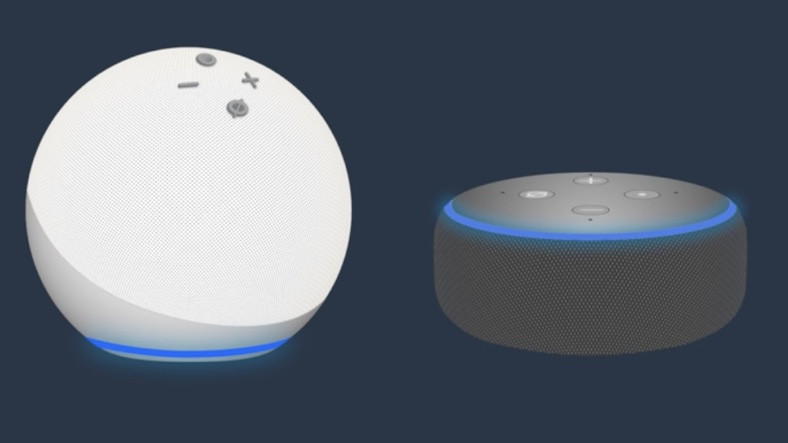
[wPremark preset_name = “chat_message_1_my” picon_show = “0” fundal_color = “#e0f3ff” padding_right = “30” padding_left = “30” 30 “border_radius =” 30 “] Cum îmi resetez Alexa după o întrerupere a puterii
Uneori, o simplă repornire este tot ce ai nevoie pentru a -ți recupera dispozitivul Alexa online. Doar deconectați dispozitivul sau adaptorul de alimentare de la priză, așteptați aproximativ 10 secunde, apoi conectați-l și conectați-vă la Wi-Fi.
În cache
[/wpremark]
[wPremark preset_name = “chat_message_1_my” picon_show = “0” fundal_color = “#e0f3ff” padding_right = “30” padding_left = “30” 30 “border_radius =” 30 “] Alexa are un buton de resetare
Mergeți la dispozitive. Atingeți ecoul & Pictograma Alexa în vârf. Selectați difuzorul pe care doriți să îl resetați din fabrică. Derulați în jos și atingeți resetarea fabricii.
[/wpremark]
[wPremark preset_name = “chat_message_1_my” picon_show = “0” fundal_color = “#e0f3ff” padding_right = “30” padding_left = “30” 30 “border_radius =” 30 “] Cum îmi reconectez Alexa la Wi-Fi
Pentru a vă conecta la WiFi: În aplicația Alexa, deschideți meniul panoului din stânga și apoi selectați Setări.Selectați setările dispozitivului.Alegeți dispozitivul.Selectați Schimbare lângă rețeaua WiFi și urmați prompturile din aplicație.
[/wpremark]
[wPremark preset_name = “chat_message_1_my” picon_show = “0” fundal_color = “#e0f3ff” padding_right = “30” padding_left = “30” 30 “border_radius =” 30 “] Când ar trebui să -mi resetez Alexa
Dacă ecoul dvs. (a 3 -a sau a 4 -a generație) nu răspunde și ați încercat să îl reporniți, resetați dispozitivul. Dacă dispozitivul dvs. nu răspunde, reporniți mai întâi dispozitivul. Deconectați adaptorul de alimentare de pe dispozitiv sau de priză și așteptați 10 secunde.
[/wpremark]
[wPremark preset_name = “chat_message_1_my” picon_show = “0” fundal_color = “#e0f3ff” padding_right = “30” padding_left = “30” 30 “border_radius =” 30 “] Cum resetez manual Alexa
În sus, aveți butonul de acțiune volumul dvs. până la volumul dvs. în butonul de mut pentru a reseta acest lucru, vom reține aproximativ 20 de secunde pe butonul de acțiune. Si este
[/wpremark]
[wPremark preset_name = “chat_message_1_my” picon_show = “0” fundal_color = “#e0f3ff” padding_right = “30” padding_left = “30” 30 “border_radius =” 30 “] Cum îmi resetez manual Amazon Alexa
Dar tot ce trebuie să faceți este că există aceste butoane diferite, acesta este un buton mut, acesta este butonul plus și minus volum și atunci acesta este ceea ce ei numesc butonul de acțiune, pentru a reseta Alexa
[/wpremark]
[wPremark preset_name = “chat_message_1_my” picon_show = “0” fundal_color = “#e0f3ff” padding_right = “30” padding_left = “30” 30 “border_radius =” 30 “] Cum îmi fac Alexa să repornească
Reporniți dispozitivul Activat Activat Eypon Plugarea dispozitivului sau a adaptorului de alimentare de la priza de alimentare. Apoi conectați -l înapoi.Pentru dispozitivele cu baterii detașabile, îndepărtați și reintroduceți bateriile pentru a reporni dispozitivul.
[/wpremark]
[wPremark preset_name = “chat_message_1_my” picon_show = “0” fundal_color = “#e0f3ff” padding_right = “30” padding_left = “30” 30 “border_radius =” 30 “] Alexa se va reconecta automat la Wi-Fi
Dispozitivul dvs. Alexa ar trebui să se conecteze automat la Wi-Fi și la Internet. Dacă Alexa nu se conectează la internet, ghidul nostru de depanare a problemelor Alexa vă poate ajuta.
[/wpremark]
[wPremark preset_name = “chat_message_1_my” picon_show = “0” fundal_color = “#e0f3ff” padding_right = “30” padding_left = “30” 30 “border_radius =” 30 “] Ce să faci când Alexa nu răspunde
Alexa nu răspunde ce să facă pentru a remedia în mod clar Alexa pentru a remedia problemele fără răspuns. Credit de imagine: Panthere Noire/Shutterstock.2. Asigurați -vă că butonul microfonului nu a fost dezactivat.Reporniți dispozitivul activat Alexa.Remediați-vă conexiunea Wi-Fi.Schimbați cuvântul de trezire al lui Alexa.Resetați dispozitivul cu Alexa-activat.
[/wpremark]
[wPremark preset_name = “chat_message_1_my” picon_show = “0” fundal_color = “#e0f3ff” padding_right = “30” padding_left = “30” 30 “border_radius =” 30 “] Cum îmi repornesc Alexa
Reporniți dispozitivul Activat Activat Eypon Plugarea dispozitivului sau a adaptorului de alimentare de la priza de alimentare. Apoi conectați -l înapoi.Pentru dispozitivele cu baterii detașabile, îndepărtați și reintroduceți bateriile pentru a reporni dispozitivul.
[/wpremark]
[wPremark preset_name = “chat_message_1_my” picon_show = “0” fundal_color = “#e0f3ff” padding_right = “30” padding_left = “30” 30 “border_radius =” 30 “] Alexa trebuie să fie pornit tot timpul
R: Trebuie conectat. Rețeaua este wireless, dar puterea nu este. Pentru Echo Dot V3, există o mulțime de pachete disponibile pe care le conectați la acesta și oferă puterea în timp ce bateria PA … Vezi mai multe. Rețeaua este wireless, dar puterea nu este.
[/wpremark]
[wPremark preset_name = “chat_message_1_my” picon_show = “0” fundal_color = “#e0f3ff” padding_right = “30” padding_left = “30” 30 “border_radius =” 30 “] Cum îmi resetez dispozitivul inteligent Alexa
Dar va trebui să ștergeți întreaga casă inteligentă și să începeți din nou, ceea ce înseamnă că veți pierde accesul la orice camere sau rutine deja stabilite. Dar altfel procesul este ușor și durează doar câteva
[/wpremark]
[wPremark preset_name = “chat_message_1_my” picon_show = “0” fundal_color = “#e0f3ff” padding_right = “30” padding_left = “30” 30 “border_radius =” 30 “] Unde este butonul de resetare de pe Alexa Dot
Pentru a reseta dispozitivul la setările sale din fabrică: apăsați și mențineți apăsat butoanele de volum în jos și microfonul de oprire timp de 20 de secunde. Așteptați să se oprească și să pornească din nou inelul ușor. Dispozitivul dvs. intră în modul de configurare.
[/wpremark]
[wPremark preset_name = “chat_message_1_my” picon_show = “0” fundal_color = “#e0f3ff” padding_right = “30” padding_left = “30” 30 “border_radius =” 30 “] Pot să -i spun lui Alexa să repornească
Apăsați și mențineți apăsat butoanele mut și volum în jos timp de 20 de secunde. Inelul de lumină se va opri și va porni. Dispozitivul dvs. este resetat. Dacă doriți să o adăugați înapoi la rețeaua dvs., deschideți aplicația Alexa și urmați pașii pentru a o conecta la o rețea Wi-Fi.
[/wpremark]
[wPremark preset_name = “chat_message_1_my” picon_show = “0” fundal_color = “#e0f3ff” padding_right = “30” padding_left = “30” 30 “border_radius =” 30 “] Cum pot spune dacă Alexa este conectat la Wi-Fi
2 Amazon Alexa: Verificați NetworkOpen aplicația dvs. Alexa.Selectați meniul.Selectați Setări.Selectați dispozitivul ecou.Selectați Actualizare Wi-Fi.Rețeaua Wi-Fi la care sunteți conectat va fi listată.
[/wpremark]
[wPremark preset_name = “chat_message_1_my” picon_show = “0” fundal_color = “#e0f3ff” padding_right = “30” padding_left = “30” 30 “border_radius =” 30 “] De ce este Alexa My Offline atunci când este conectat la Wi-Fi
Există mai multe motive pentru care un dispozitiv ecou poate apărea offline, neputând răspunde la Alexa. Aplicația Alexa de pe smartphone -ul sau dispozitivul ecou ar putea fi depășită, sau ecoul ar putea să nu fie conectat la putere. Wi-Fi poate fi la punct sau defectuos, sau ecoul ar putea fi situat prea departe de router.
[/wpremark]
[wPremark preset_name = “chat_message_1_my” picon_show = “0” fundal_color = “#e0f3ff” padding_right = “30” padding_left = “30” 30 “border_radius =” 30 “] Cum îmi resetez Alexa
Android este ilustrat mai jos. Deschideți aplicația Alexa, apoi atingeți pictograma dispozitivelor din colțul din dreapta jos. În pagina dispozitivelor, atingeți Echo & Alexa, apoi alegeți dispozitivul pentru a reseta. În setările dispozitivului, derulați în jos și atingeți resetarea fabricii.
[/wpremark]
[wPremark preset_name = “chat_message_1_my” picon_show = “0” fundal_color = “#e0f3ff” padding_right = “30” padding_left = “30” 30 “border_radius =” 30 “] De ce Alexa a încetat brusc să lucreze
Reporniți dispozitivul activat Alexa
Există momente în care un glitch minor cu dispozitivul dvs. activat cu Alexa provoacă probleme. Este posibil ca Alexa să nu răspundă pentru că există o problemă cu dispozitivul dvs. Din fericire, puteți remedia majoritatea glitch -urilor minore repornind dispozitivul.
[/wpremark]
[wPremark preset_name = “chat_message_1_my” picon_show = “0” fundal_color = “#e0f3ff” padding_right = “30” padding_left = “30” 30 “border_radius =” 30 “] Puteți reporni dispozitivul Alexa din aplicație
Metoda 1: Resetați prin aplicația Alexa
Aplicația Alexa este disponibilă atât pentru iOS, cât și pentru Android, iar procesul de resetare este același. Mai întâi, deschideți aplicația și apăsați butonul dispozitivului – se află în partea dreaptă jos a ecranului principal. Selectați Echo & Alexa în stânga sus, apoi atingeți dispozitivul Echo sau Alexa pe care doriți să îl resetați.
[/wpremark]
[wPremark preset_name = “chat_message_1_my” picon_show = “0” fundal_color = “#e0f3ff” padding_right = “30” padding_left = “30” 30 “border_radius =” 30 “] De ce nu răspunde Alexa mea
Reinstalați aplicația Alexa
Fie că sunteți pe iOS sau Android, ștergeți pur și simplu aplicația, scufundați -vă în App Store sau Play Store și descărcați din nou aplicația Alexa. Cu orice noroc, acest lucru va remedia orice bug urât a împiedicat să funcționeze software -ul corect.
[/wpremark]
[wPremark preset_name = “chat_message_1_my” picon_show = “0” fundal_color = “#e0f3ff” padding_right = “30” padding_left = “30” 30 “border_radius =” 30 “] Pot să -mi deconectez Alexa și să -l folosesc în continuare
Spunând Alexa luminile mele pornite și oprite sau întunecate, este un lucru în plus care îmi place la acest dispozitiv. Vedeți mai puțin și nu dacă conectați Amazon Echo de la ieșire sau cablu, nu va reseta, va porni din nou și totul este același ca și l -ați folosi în cealaltă cameră.
[/wpremark]
[wPremark preset_name = “chat_message_1_my” picon_show = “0” fundal_color = “#e0f3ff” padding_right = “30” padding_left = “30” 30 “border_radius =” 30 “] Alexa trebuie să fie conectată la Wi-Fi
Alexa Amazon este un dispozitiv care se învârte strict în jurul Wi-Fi pentru a accesa totul, de la Google la diverse servicii de streaming de muzică. Fără Wi-Fi este pur și simplu imposibil de conectat la aceste aplicații și caracteristici.
[/wpremark]
[wPremark preset_name = “chat_message_1_my” picon_show = “0” fundal_color = “#e0f3ff” padding_right = “30” padding_left = “30” 30 “border_radius =” 30 “] Unde este butonul de repornire pe Alexa
Apăsați și mențineți apăsat butoanele mut și volum în jos timp de 20 de secunde. Inelul de lumină se va opri și va porni. Dispozitivul dvs. este resetat. Dacă doriți să o adăugați înapoi la rețeaua dvs., deschideți aplicația Alexa și urmați pașii pentru a o conecta la o rețea Wi-Fi.
[/wpremark]
[wPremark preset_name = “chat_message_1_my” picon_show = “0” fundal_color = “#e0f3ff” padding_right = “30” padding_left = “30” 30 “border_radius =” 30 “] Alexa se conectează prin Wi-Fi sau Bluetooth
Alexa Amazon este un dispozitiv care se învârte strict în jurul Wi-Fi pentru a accesa totul, de la Google la diverse servicii de streaming de muzică. Fără Wi-Fi este pur și simplu imposibil de conectat la aceste aplicații și caracteristici.
[/wpremark]
[wPremark preset_name = “chat_message_1_my” picon_show = “0” fundal_color = “#e0f3ff” padding_right = “30” padding_left = “30” 30 “border_radius =” 30 “] Ar trebui ca Alexa să fie conectată la Wi-Fi
Dispozitivele Alexa au nevoie de o conexiune WiFi pentru a funcționa corect. Când îi puneți lui Alexa o întrebare sau utilizați o comandă vocală, o înregistrare audio este trimisă în cloud -ul Amazon peste rețeaua dvs. WiFi. Apoi este procesat și trimis înapoi pe dispozitivul dvs. prin WiFi, astfel încât Alexa să vă răspundă la întrebare sau să îndeplinească cererea.
[/wpremark]


